Die 10 besten Bildschirmaufzeichnungssoftware im Jahr 2024 (im Vergleich)
Veröffentlicht: 2024-02-22Wir leben in einem digitalen Zeitalter, in dem das Teilen von Videos eine der besten Möglichkeiten ist, die Aufmerksamkeit Ihres Publikums zu erregen. Egal, ob Sie Ihren Bildschirm für Tutorials, Schulungen, Spiele oder etwas ganz anderes aufzeichnen möchten, Bildschirmaufzeichnungssoftware bietet eine großartige Möglichkeit dafür. In diesem Beitrag stellen wir die besten Bildschirmaufzeichnungssoftware-Optionen für mehrere Plattformen vor, damit Sie problemlos Videos auf jedem Gerät aufnehmen können.
Lass uns eintauchen.
- 1 Was ist eine Bildschirmaufzeichnungssoftware?
- 2 beste Bildschirmaufzeichnungssoftware für 2024
- 2.1 1. Camtasia
- 2.2 2. Movavi
- 2.3 3. Snagit
- 2.4 4. ScreenPal
- 2.5 5. EaseUS RecExperts
- 2.6 6. Webstuhl
- 2.7 7. OBS Studio
- 2,8 8. Zappy
- 2.9 9. ScreenFlow
- 2.10 10. Icecream Screen Recorder
- 3 Vergleich der besten Bildschirmaufzeichnungssoftware
- 3.1 Preisvergleich der besten Bildschirmaufzeichnungssoftware
- 4 Was ist die beste Bildschirmaufzeichnungssoftware?
Was ist Bildschirmaufzeichnungssoftware?
Eine Bildschirmaufzeichnungssoftware ist ein Programm, mit dem Sie eine Videoaufzeichnung dessen erstellen können, was auf Ihrem Computerbildschirm geschieht. Es ermöglicht Ihnen die Aufnahme Ihres gesamten Bildschirms, einer bestimmten Registerkarte oder eines bestimmten Bereichs und bietet in einigen Fällen Funktionen wie die gleichzeitige Aufnahme, Freigabe und Videobearbeitung von Mikrofon- und Systemaudio.
Beste Bildschirmaufzeichnungssoftware für 2024
Bei der Entscheidung, welche Softwareprogramme in diesem Beitrag vorgestellt werden sollen, haben wir einige Faktoren berücksichtigt. Zunächst wollten wir Programme für mehrere Plattformen anbieten, darunter MacOS, Windows, Linus und mobile Geräte. Weitere wichtige Aspekte waren das Preis-Leistungs-Verhältnis, die Anpassungsfunktionen und die Benutzerfreundlichkeit. Jedes Programm auf unserer Liste hat seine eigenen Verkaufsargumente, sodass die Wahl letztendlich von Ihren Bedürfnissen abhängt. Kommen wir also ohne weitere Umschweife zu unserer Liste der besten verfügbaren Bildschirmaufzeichnungssoftwareprogramme.
1. Camtasia
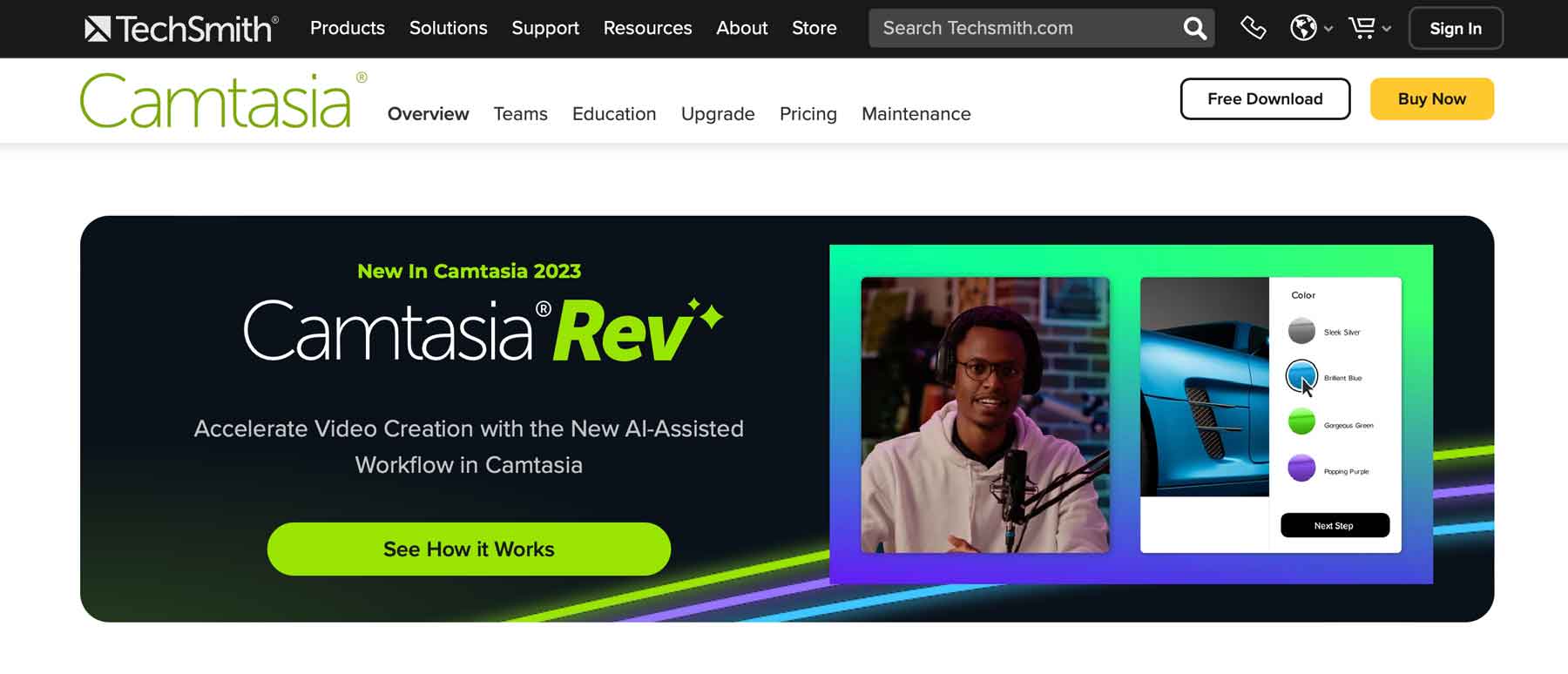
Camtasia von TechSmith ist eine All-in-One-Software zur Bildschirmaufzeichnung, Webcam und Videoeditor. Es bietet eine benutzerfreundliche, funktionsreiche Lösung für Ihren Windows- oder MacOS-basierten Computer. Camtasia belegt aufgrund der Vielzahl an Vorlagen, Stock-Assets und Bearbeitungsfunktionen den ersten Platz auf unserer Liste. Es stehen außerdem zahlreiche Add-ons zur Verfügung, mit denen Sie Ihre Videos effektiver gestalten können, z. B. Animationen, Cursoreffekte, Medien, Audioeffekte, Übergänge und mehr.
Eine der neuesten Funktionen von Camtasia ist Rev, ein KI-Tool, das die Videoerstellung beschleunigt. Es ermöglicht Benutzern, schnell und einfach benutzerdefinierte Inhalte für mehrere Plattformen zu erstellen. Sie können die Größe Ihres Videos anpassen, das Layout ändern, interessante Hintergründe, Effekte und Filter hinzufügen und es dann zur weiteren Bearbeitung nach Camtasia exportieren.
Hauptmerkmale von Camtasia
- Camtasia Rev
- Dutzende Animationen, Übergänge und andere Effekte
- Millionen Aktienvermögen
- Zoom- und Schwenkeffekte, um die Aufmerksamkeit auf wichtige Teile Ihrer Videos zu lenken
- Cursoreffekte, die den Zuschauern helfen, mitzumachen
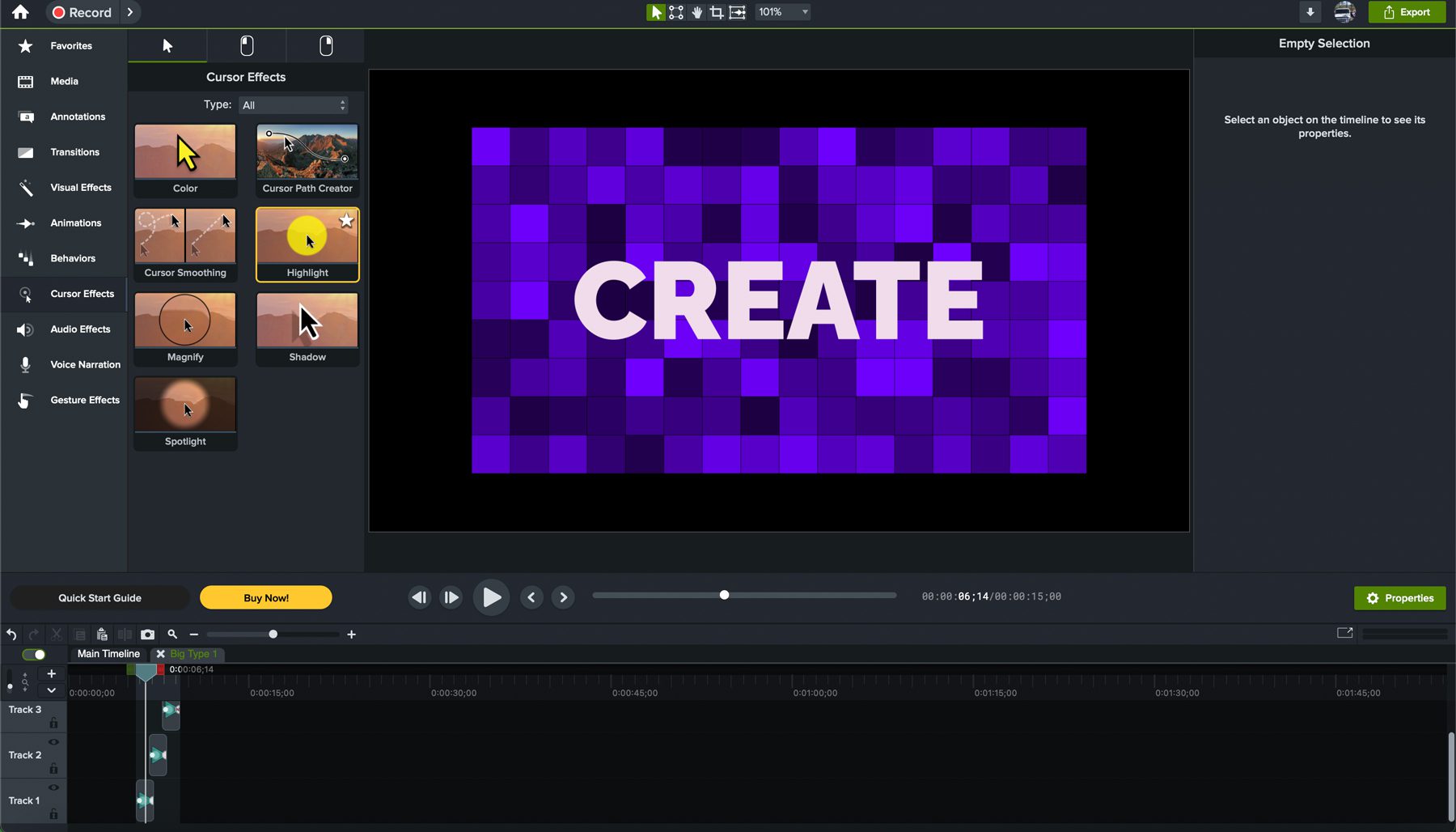
Eine der besten Funktionen von Camtasia ist die Möglichkeit zur Audioaufnahme. Während alle Bildschirmrekorder Ihren Bildschirm aufzeichnen, ist bei den meisten auch die Aufnahme von Audio nicht möglich. Camtasia tut es und es rockt es. Ein weiteres wichtiges Feature sind die Zoom- und Schwenkeffekte. Damit können Sie auf dem Bildschirm zoomen und schwenken und so die Aufmerksamkeit auf die wichtigsten Teile lenken. Schließlich sind die Cursoreffekte in Camtasia fantastisch. Sie können Ihren Cursor hervorheben, vergrößern, die Farbe ändern und andere Effekte anwenden, damit die Betrachter ihm leicht folgen können.
Beste für:
Camtasia ist eine hervorragende Lösung für diejenigen, denen es an Erfahrung in der Videobearbeitung mangelt. Dank der einfachen Benutzeroberfläche können selbst unerfahrene Benutzer problemlos professionelle Videos erstellen und bearbeiten. Unabhängig von Ihrer Branche finden Sie keine bessere Option als Camtasia, wenn Sie fesselnde Schulungsvideos oder Bildschirmaufzeichnungen erstellen müssen.
Schauen Sie sich hier unseren vollständigen Camtasia-Test an.
Preis: 179,88 $ pro Jahr
Holen Sie sich Camtasia
2. Movavi
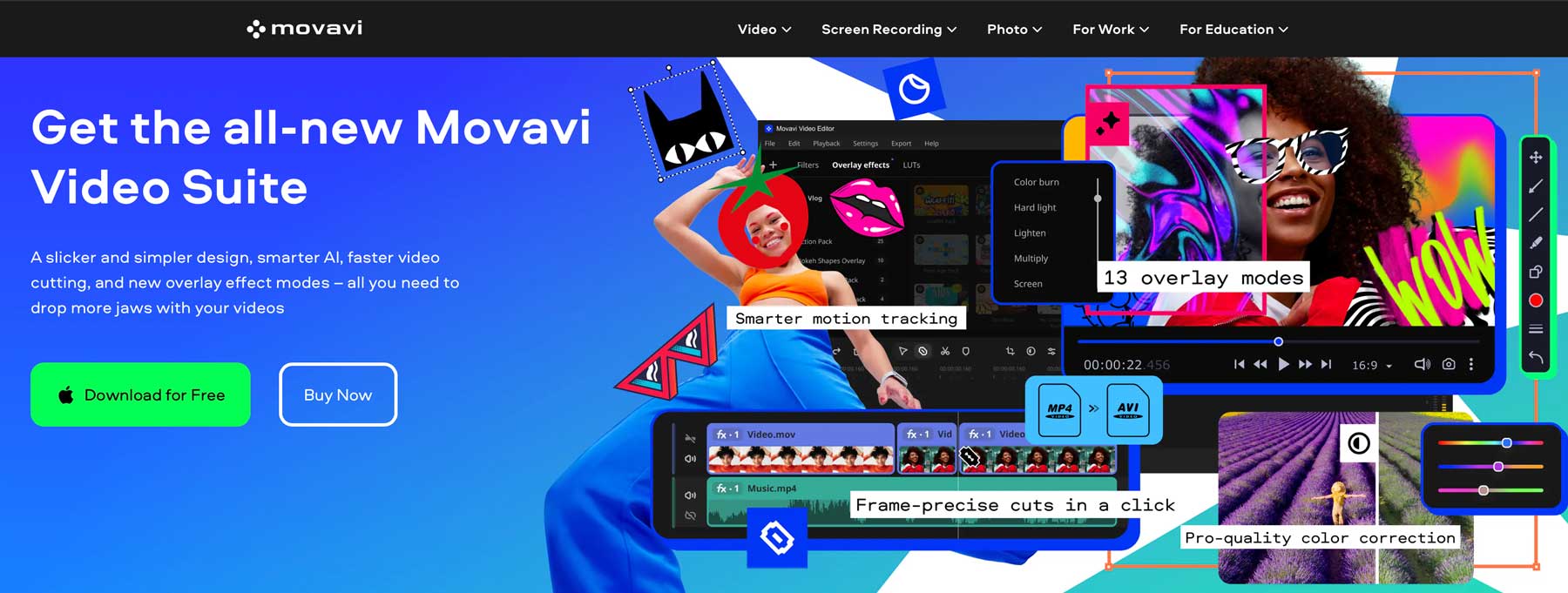
Movavi ist ein einfacher Bildschirmrekorder, mit dem Sie ganz einfach Ihren Bildschirm aufzeichnen, Bilder aufnehmen und Videos bearbeiten können. Der Bildschirmrekorder verfügt über einige Funktionen zum Aufzeichnen Ihres Bildschirms, darunter ein Cursor-Tool, mit dem Sie den Bildschirm, die Registerkarte oder den Teilbildschirm auswählen können, den Sie in Ihr Video aufnehmen möchten. Es gibt auch Cursor-Animationen und Hervorhebungseffekte, damit die Zuschauer problemlos mitmachen können. Sie können sich für den Vollbildmodus entscheiden oder Ihre Webcam einschalten, um Ihr Gesicht in der Ecke des Bildschirms zu zeigen.
Hauptmerkmale von Movavi:
- Intuitive Bildschirmaufnahmefunktion
- Bild-in-Bild-Bildschirmaufnahme
- Cursor- und Mausklickeffekte
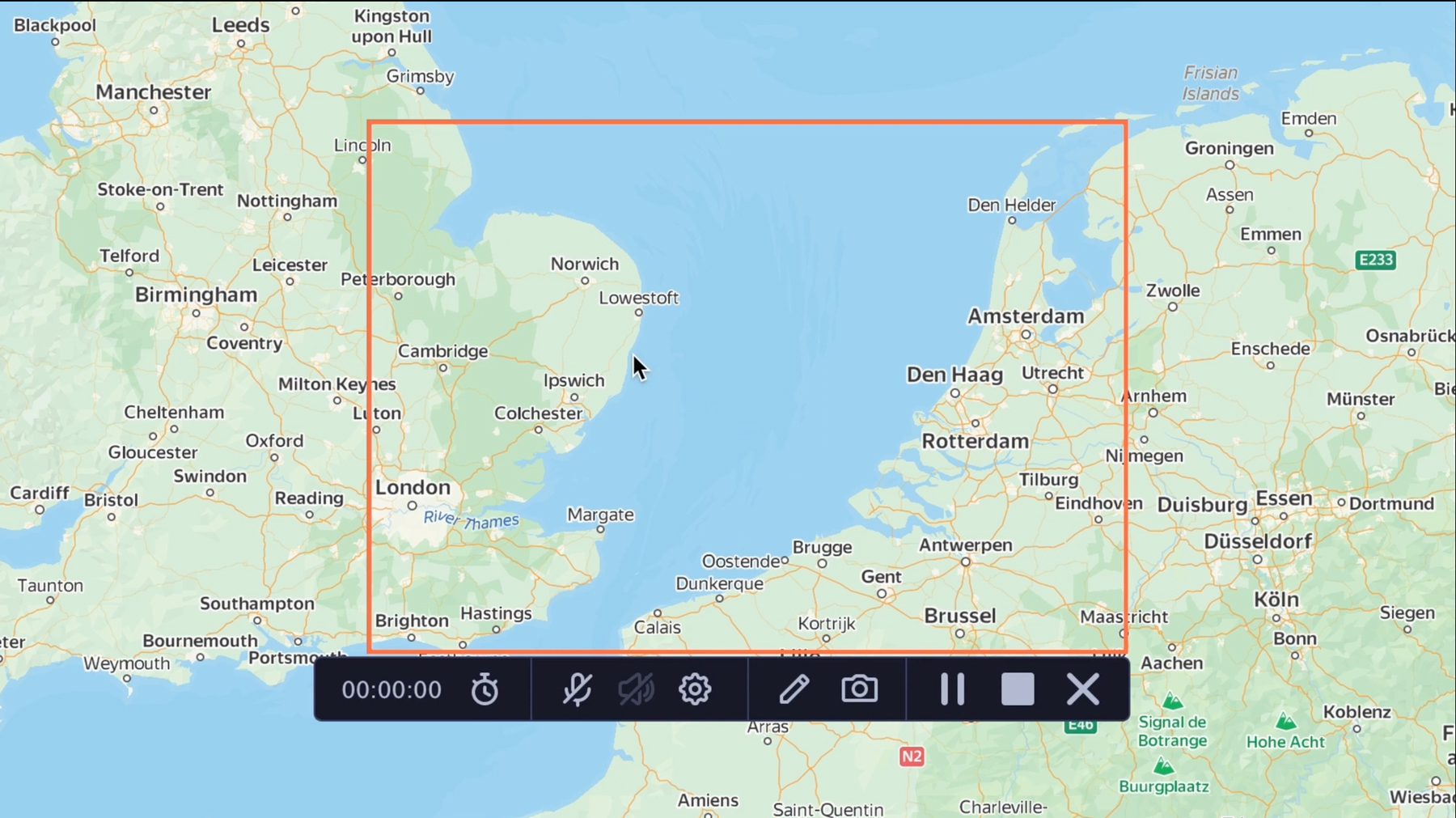
Die Bildschirmaufnahmefunktion ist eine der intuitivsten auf unserer Liste. Es verfügt über denselben Fadenkreuz-Cursor wie der Bildschirmrekorder, sodass Sie genau wissen, welchen Teil des Bildschirms Sie aufnehmen müssen. Natürlich bieten andere Unternehmen ähnliche Funktionen an, aber Movavi geht noch einen Schritt weiter, indem es Ihnen ermöglicht, Anmerkungen, Text und andere grafische Elemente direkt in das aufgenommene Bild einzufügen, bevor Sie es speichern.
Beste für:
Movavi ist eine hervorragende Option für diejenigen, die Webinare, Kurse und Tutorials erstellen möchten, benötigt jedoch eine bessere Auflösung, um eine effektive Bildschirmaufzeichnungssoftware für Spiele zu sein. Wenn Streaming-Spiele für Sie unerlässlich sind, empfehlen wir Ihnen, OBS Studio oder EaseUS auszuprobieren, die wir später in diesem Beitrag vorstellen werden.
Preise: Pläne beginnen bei 94,95 $ pro Jahr.
Holen Sie sich Movavi
3. Snagit
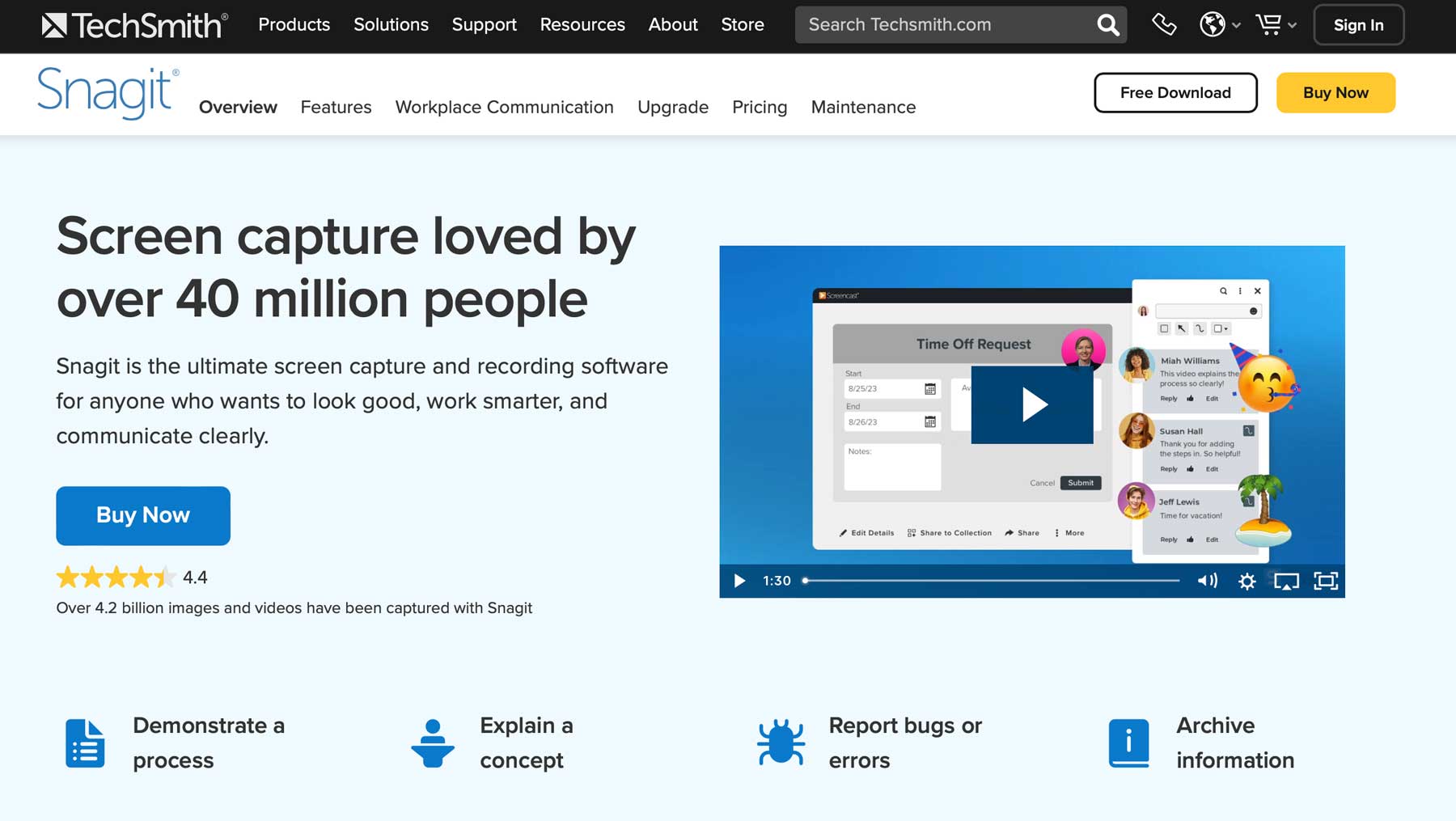
Snagit, ebenfalls von TechSmith, ist eine einfache App zur Bildschirmaufnahme, -aufzeichnung und -bearbeitung für Windows und Mac. Die Bearbeitungsfunktionen sind zwar weniger robust als bei Techsmiths Kraftpaket Camtasia, es bietet jedoch grundlegende Bearbeitungsfunktionen, wie zum Beispiel das Zuschneiden. Allerdings glänzt Snagit wirklich mit scrollenden Bildschirmaufnahmen, Bild-in-Bild-Bildschirmaufzeichnungen und Textlesefunktionen mit optischer Zeichenerkennung (OCR).
Hauptmerkmale von Snagit:
- OCR-Textlesefunktion
- Panorama-Bildlauf-Bildschirmaufnahme
- Erstellen und teilen Sie benutzerdefinierte Vorlagen
- GIF-Ersteller
- Techsmith Capture-App
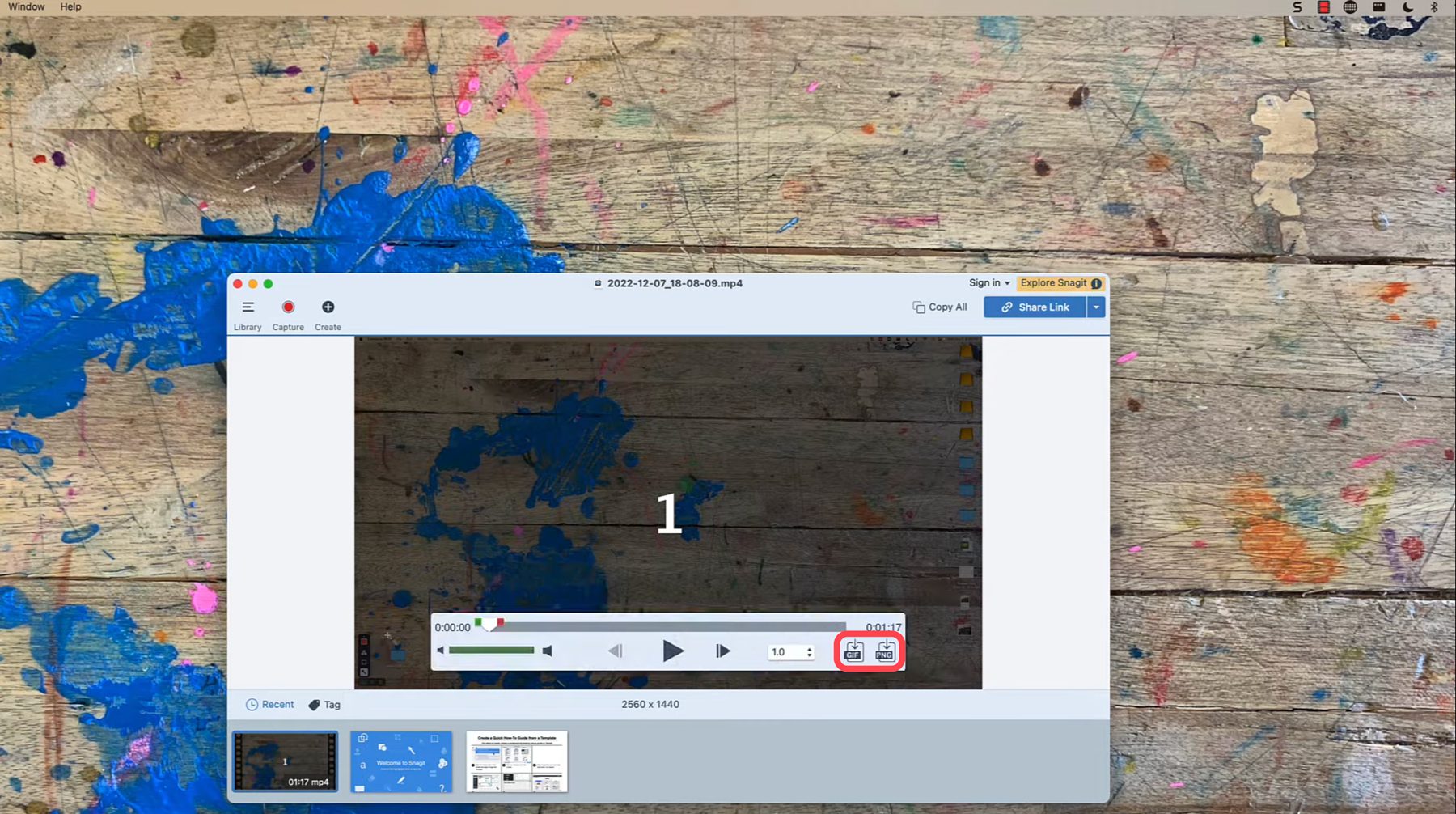
Zu den weiteren Funktionen von Snagit gehört die Möglichkeit, benutzerdefinierte Vorlagen zu erstellen und zu teilen. Auf diese Weise können Sie eine einmal erstellte effektive Vorlage wiederverwenden oder mit Teammitgliedern teilen, um schnell Videos zu erstellen. Alternativ bietet Snagit Dutzende vorgefertigter Layouts, die Sie bei der Erstellung von Tutorials, Dokumentationen oder Schulungsmaterialien unterstützen. Ein weiteres cooles Feature ist der GIF-Maker, mit dem Sie kurze Aufnahmen in animierte GIFs umwandeln können. Müssen Sie einen iPhone-Bildschirm aufzeichnen? Kein Problem, dank der Capture-App von Techsmith für iOS, mit der Sie den Bildschirm Ihres Telefons mit nur wenigen Fingertipps aufzeichnen und ihn sofort zum Zuschneiden wieder in Snagit teilen können.
Beste für:
Snagit ist eine hervorragende Option für diejenigen, die Aufnahmen markieren und ihre Bildschirme aufzeichnen müssen. Diejenigen, die visuelle Dokumentationen, Tutorials und Schulungsmaterialien erstellen müssen, werden feststellen, dass die Software intuitiv, einfach zu bedienen und mit gerade genug Funktionen ausgestattet ist, um die Arbeit zu einem tollen Preis zu erledigen.
Um mehr über Snagit zu erfahren, lesen Sie unseren ausführlichen Blick auf die Verwendung von Snagit zum Bloggen.
Preis: 62,99 $ (einmalige Gebühr).
Holen Sie sich Snagit
4. ScreenPal
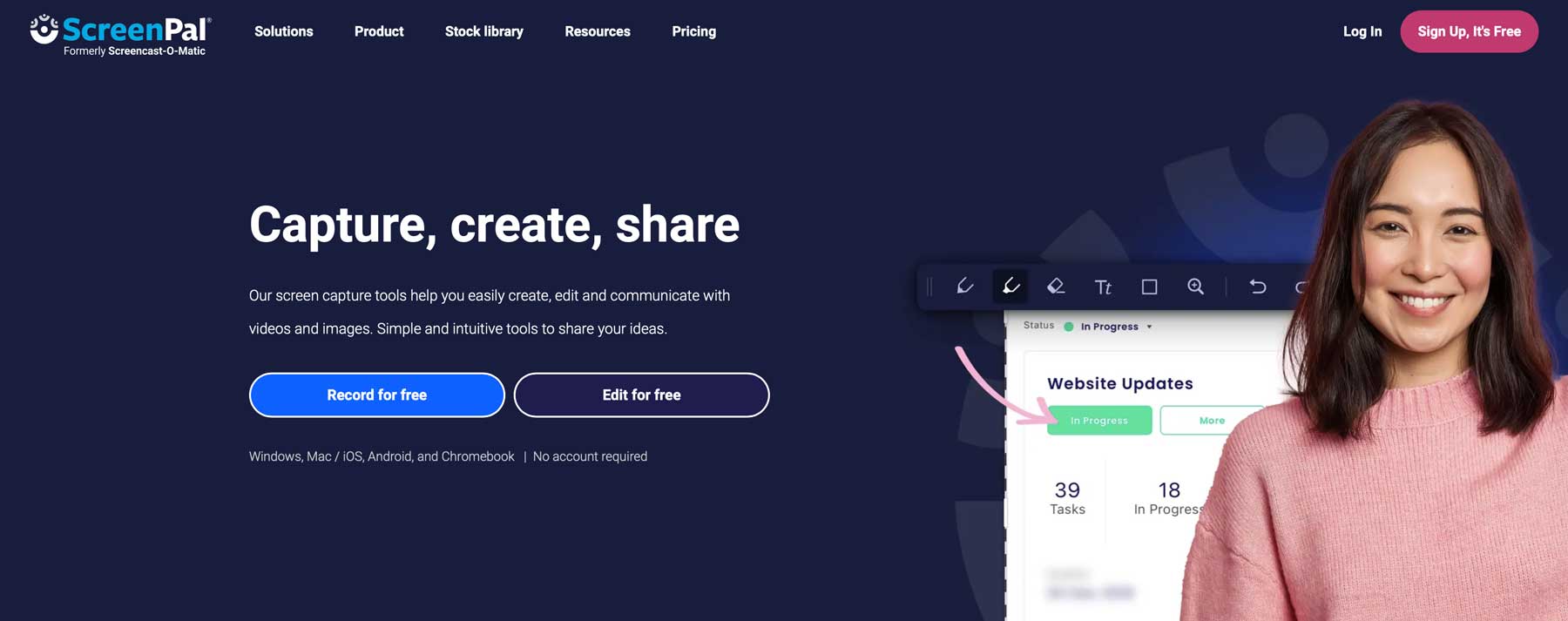
ScreenPal startete bereits 2006 als Screencast-O-Matic, wurde aber Anfang 2023 umbenannt. ScreenPal wird als „einfache Videokommunikation für alle“ angepriesen und bietet viele Optionen für diejenigen, die eine einfache Möglichkeit suchen, ihren Bildschirm aufzuzeichnen. Es funktioniert mit Mac, PC und Mobilgeräten, verfügt über einen integrierten Live-Chat und bietet eine Ende-zu-Ende-Verschlüsselung, um Ihre Inhalte privat zu halten.
Hauptmerkmale von ScreenPal:
- Integrierte Bestandsbibliothek
- Ende-zu-Ende-Verschlüsselung
- Integrierter Chat
- Screenshots mit Markup-Funktion
- Cloud-Hosting (Profi)
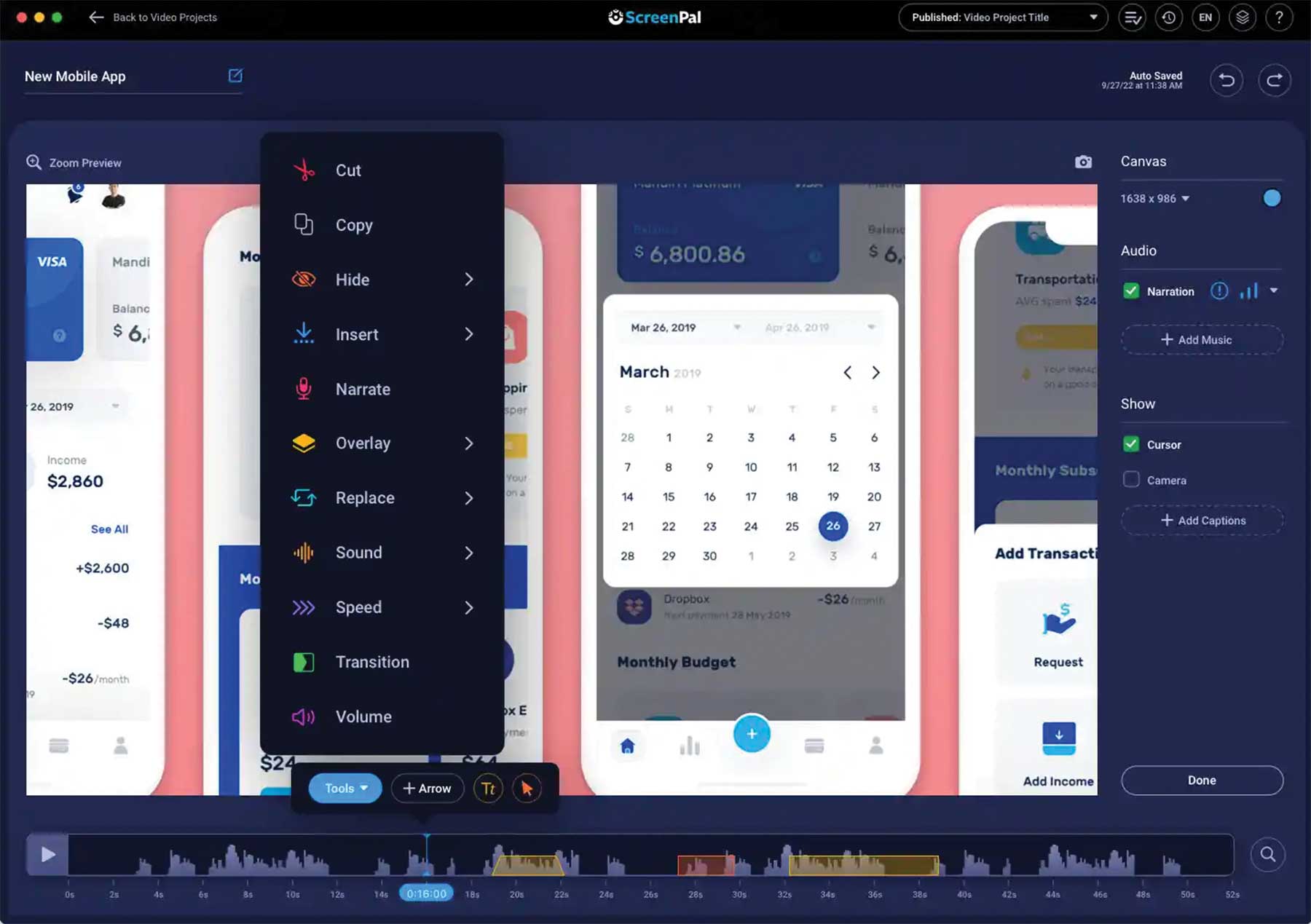
Obwohl ScreenPal einfach zu bedienen ist, bedeutet das nicht, dass Sie auf Funktionen verzichten müssen. Die Software generiert qualitativ hochwertige Videos, sodass jeder die komplexesten Details Ihres Videos sehen kann. Sie haben außerdem Zugriff auf mehrere Anmerkungswerkzeuge, mit denen Sie die wichtigsten Teile hervorheben oder zeichnen können, um sie hervorzuheben. Eine Cloud-Hosting-Option für Profi-Benutzer ermöglicht es Ihnen, Ihre Videos aufzuzeichnen und für die spätere Wiedergabe zu speichern. ScreenPal bietet eine kostenlose Version seines Rekorders und Videoeditors an. Sie müssen sich jedoch für einen kostenpflichtigen Plan anmelden, um unbegrenzte Aufnahmezeit und den vollständigen Videoeditor zu erhalten.
Beste für:
ScreenPal eignet sich am besten für Pädagogen, Fachleute und Inhaltsersteller. Mit einer intuitiven Benutzeroberfläche, einfachen Steuerelementen, lizenzfreien Bildern und Musik sowie Videobearbeitung bietet es alles, was Sie zum Aufzeichnen, Bearbeiten und Teilen von Videos zu einem sehr erschwinglichen Preis benötigen. Allerdings sind die Videobearbeitungstools eher einfach und verfügen nur über wenige Funktionen. Wenn Sie etwas benötigen, das mehr Optionen bietet, empfehlen wir Ihnen, Camtasia auszuprobieren.
Preise: Kostenlos, kostenpflichtige Pläne beginnen bei 36 $ pro Jahr.
Holen Sie sich ScreenPal
5. EaseUS RecExperts
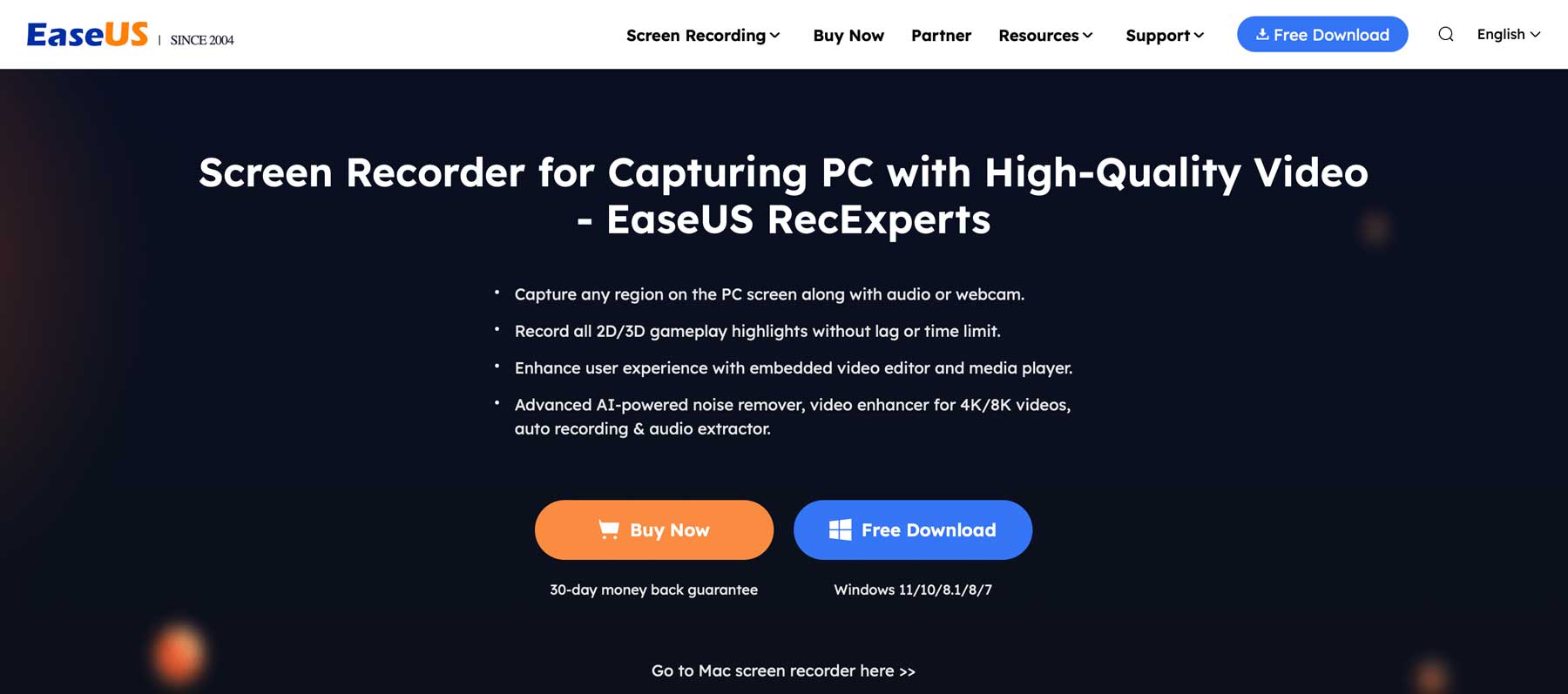
Die nächste Bildschirmaufzeichnungssoftware auf unserer Liste, EaseUS, ist ein vielseitiger und leistungsstarker Bildschirmrekorder für Windows und Mac. Es ermöglicht Benutzern, ihre Bildschirme mit Audio aufzuzeichnen und Videoanrufe, Spiele, Live-Videos und mehr aufzuzeichnen. Es bietet anpassbare Rekordereinstellungen, einen integrierten Videoeditor und hochwertige Audioaufnahmen.
Hauptmerkmale von EaseUS:
- Bild-in-Bild-Video
- Bildschirm mit Audio aufnehmen
- Extrahieren Sie Hintergrundmusik oder Audio mit KI
- Nehmen Sie 2D/3D-Gameplay ohne Verzögerung auf
- Speichern Sie Aufnahmen in mehreren Formaten
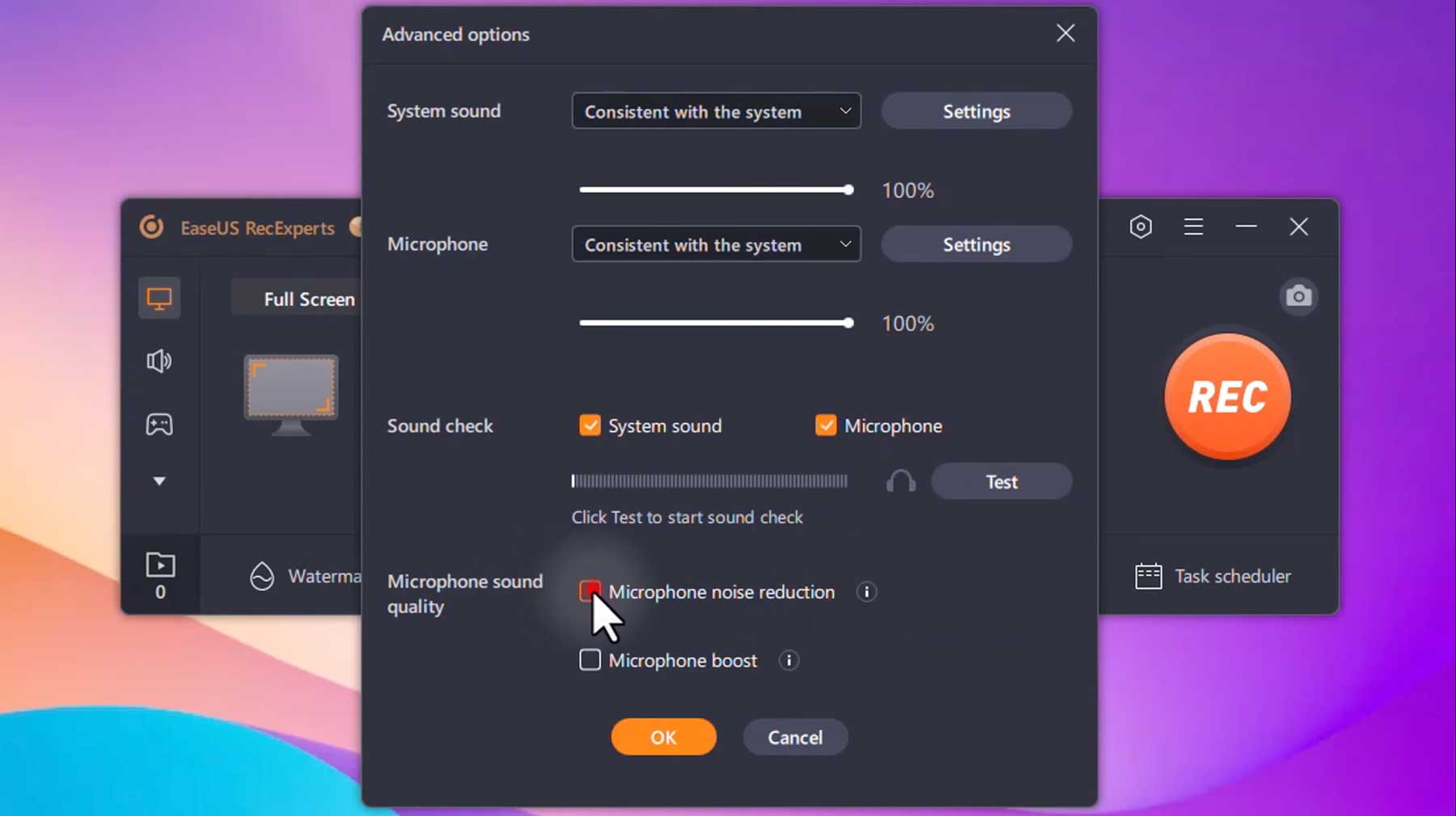
Es gibt einige Funktionen von EaseUS, die es von seinen Mitbewerbern abheben. Das erste ist der KI-gestützte Rauschentferner, Videoverstärker und Audioextraktor. Mit diesen Tools können Sie Ihre Aufnahmen mit nur wenigen Klicks verbessern. EaseUS eignet sich auch perfekt für Gamer, die Live-Streaming betreiben, da die Plattform darauf ausgelegt ist, 2D- und 3D-Gameplay ohne Verzögerung aufzuzeichnen. Um die Audioaufnahme zu vereinfachen, können Sie mit EaseUS internen Ton aufnehmen, ein externes Mikrofon verwenden oder den Ton mit praktischen Umschaltoptionen ganz auslassen. Es gibt auch einen Greenscreen-Filter, mit dem Sie Videos vor einem beliebigen Hintergrund aufnehmen können.
Beste für:
EaseUS ist eine großartige Lösung für YouTuber, Gamer, Pädagogen und Profis. Es eignet sich ideal zum Streamen von Gameplay, zum Erstellen von Webinaren und zum Aufzeichnen von Zoom-Meetings. Mit KI-gestützten Funktionen zur Audioverbesserung, einer vereinfachten Benutzeroberfläche und einem erschwinglichen Preis werden diejenigen, die Videos erstellen möchten, von EaseUS begeistert sein.

Preise: Kostenlos, mit Monatsplänen ab 19,95 $.
Holen Sie sich EaseUS
6. Webstuhl
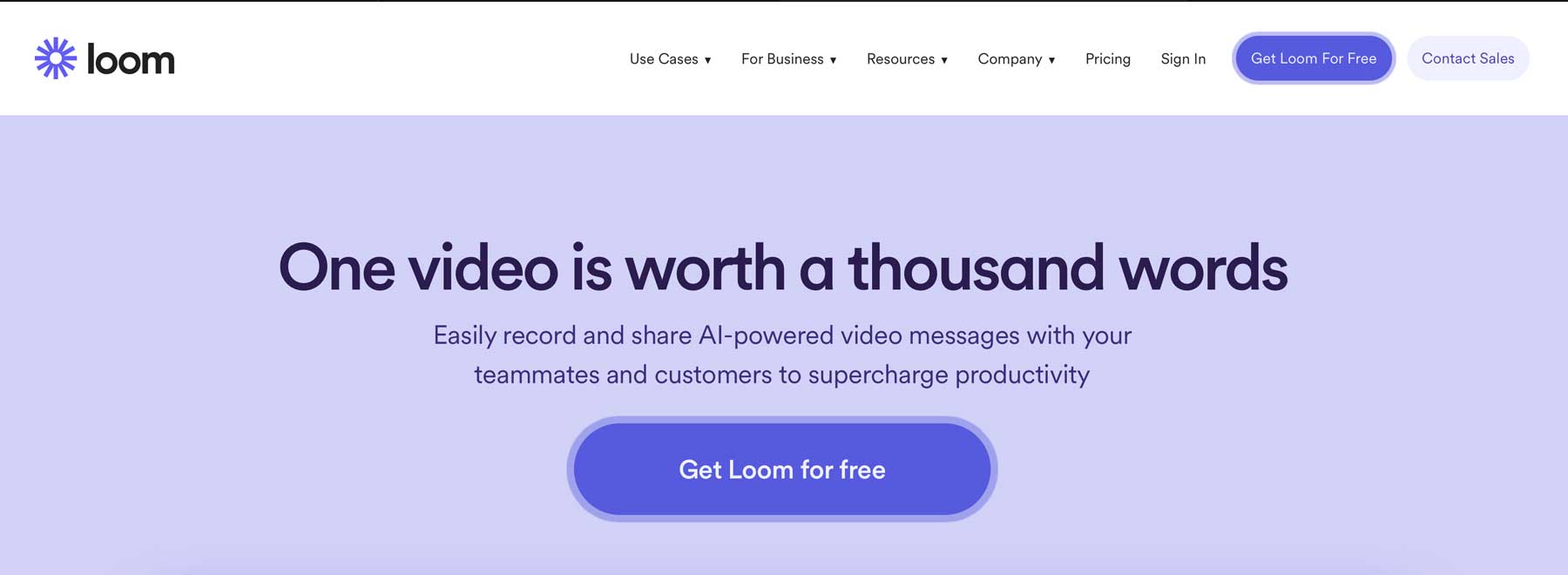
Als nächstes steht Loom auf unserer Liste der besten Bildschirmaufzeichnungssoftware. Es ist mit den wichtigsten Betriebssystemen und Smartphone-Geräten wie MacOS, Windows, iPhone und Android kompatibel. Die kostenlose Version gewährt Ihnen bei jeder Aufnahme bis zu fünf Minuten Video und bietet Bild-in-Bild-Aufnahmen, sodass Sie Ihr Gesicht und Ihren Bildschirm gleichzeitig zeigen können. Benutzer können die Desktop- oder Mobil-App verwenden oder eine Chrome-Erweiterung installieren, um Browserfenster einfach aufzuzeichnen.
Hauptmerkmale von Loom:
- Apps für Desktop und Mobilgeräte
- Chrome-Erweiterung zum Aufzeichnen von Browser-Tabs
- Die kostenlose Version ermöglicht Aufnahmen von bis zu 5 Minuten
- Bis zu 4K-Aufnahmeauflösung
- Webstuhl-KI
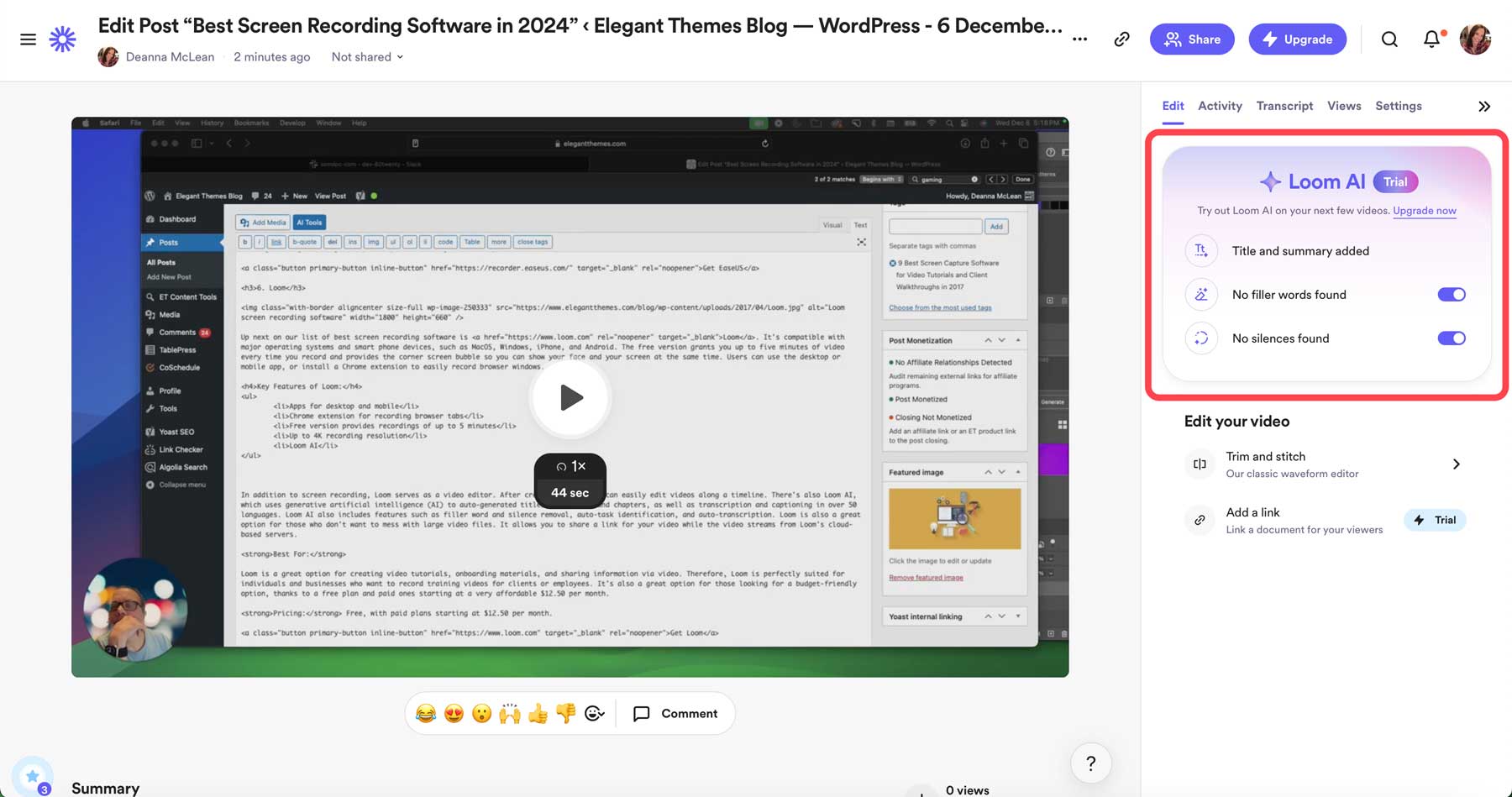
Neben der Bildschirmaufzeichnung fungiert Loom auch als Videoeditor. Nachdem Sie Clips erstellt haben, können Sie Videos ganz einfach entlang einer Zeitleiste bearbeiten. Loom AI nutzt generative künstliche Intelligenz (KI), um automatisch Titel, Zusammenfassungen und Kapitel sowie Transkription und Untertitel in über 50 Sprachen zu generieren. Es umfasst die Entfernung von Füllwörtern und Pausen, die automatische Aufgabenerkennung und die automatische Transkription. Loom ist auch eine hervorragende Option für diejenigen, die sich nicht mit großen Videodateien herumschlagen möchten. Es ermöglicht Ihnen, einen Link für Ihr Video zu teilen, während es von den Cloud-basierten Servern von Loom gestreamt wird.
Beste für:
Loom ist eine hervorragende Option zum Erstellen von Video-Tutorials, Onboarding-Materialien und zum Teilen von Informationen per Video. Daher eignet sich Loom ideal für Einzelpersonen und Unternehmen, die Schulungsvideos für Kunden oder Mitarbeiter aufnehmen möchten. Dank des kostenlosen Tarifs und der kostenpflichtigen Tarife ab sehr günstigen 12,50 $ pro Monat eignet es sich auch hervorragend für diejenigen, die eine budgetfreundliche Option suchen.
Preise: Kostenlos, mit kostenpflichtigen Monatsplänen ab 12,50 $.
Holen Sie sich Loom
7. OBS Studio
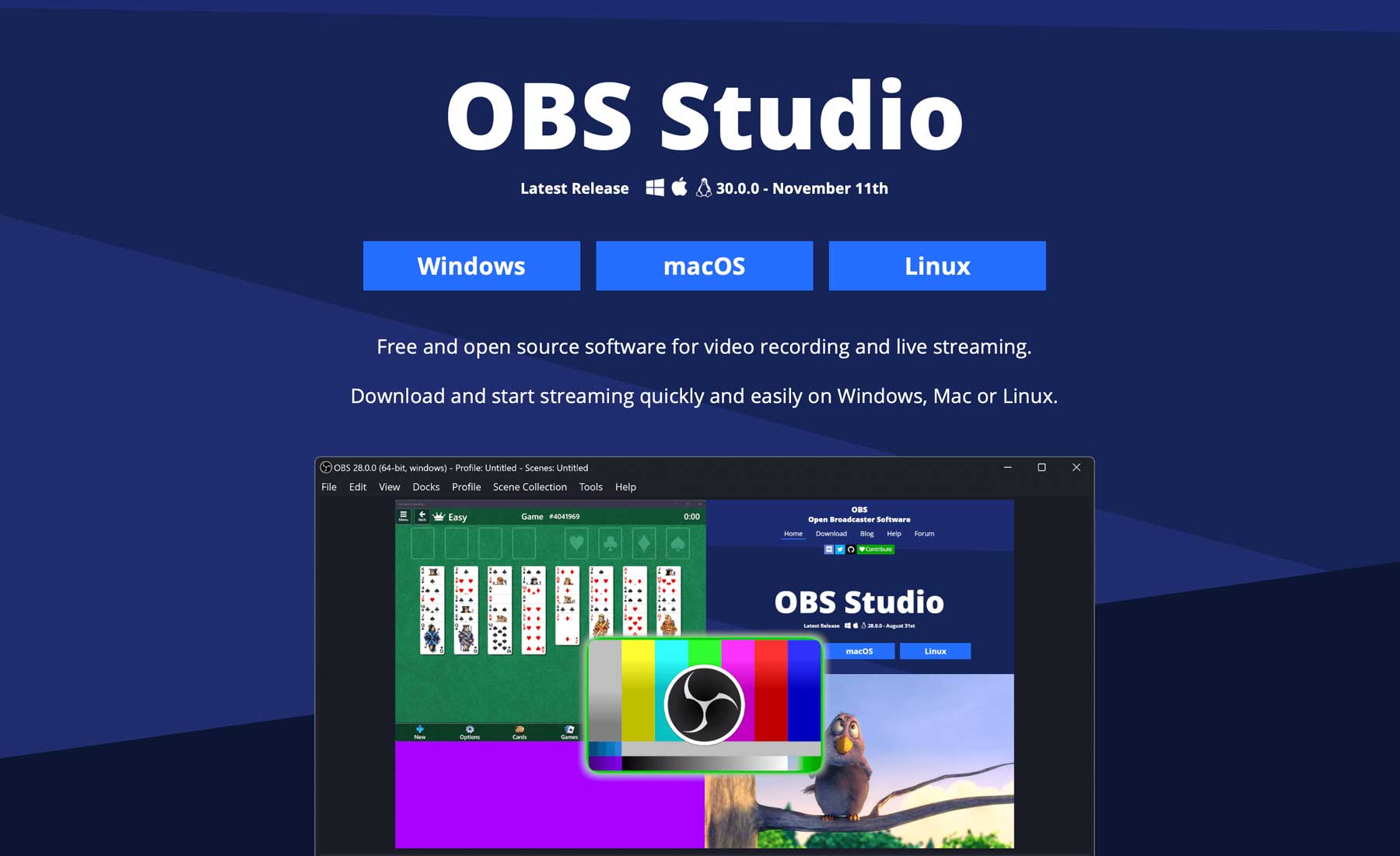
OBS Studio ist die beste kostenlose Bildschirmaufzeichnungssoftware auf unserer Liste. Es handelt sich um eine Open-Source-Plattform für alle wichtigen Betriebssysteme, einschließlich Windows, MacOS und Linux. Benutzer werden erfreut sein zu erfahren, dass es trotz der kostenlosen Nutzung keine Werbung, Wasserzeichen oder Zeitlimits gibt, sodass Sie so viele Bildschirmaufnahmen erstellen können, wie Sie möchten. Eine der besten Funktionen von OBS Studio ist Multiview. Es ermöglicht Benutzern die gleichzeitige Verwaltung von bis zu acht Bildschirmen, verfügt über ein anpassbares Layout und verfügt über Plugin-Unterstützung für Virtual Studio Technology (VST) zur Verbesserung der Funktionalität.
Hauptmerkmale von OBS Studio:
- Multiview-Funktionen ermöglichen die gleichzeitige Anzeige von bis zu 8 Bildschirmen
- Keine Werbung, Wasserzeichen oder Zeitlimits
- Nehmen Sie Ihren Bildschirm auf oder streamen Sie live
- Unterstützung für alle gängigen Betriebssysteme
- Audiomischer an Bord
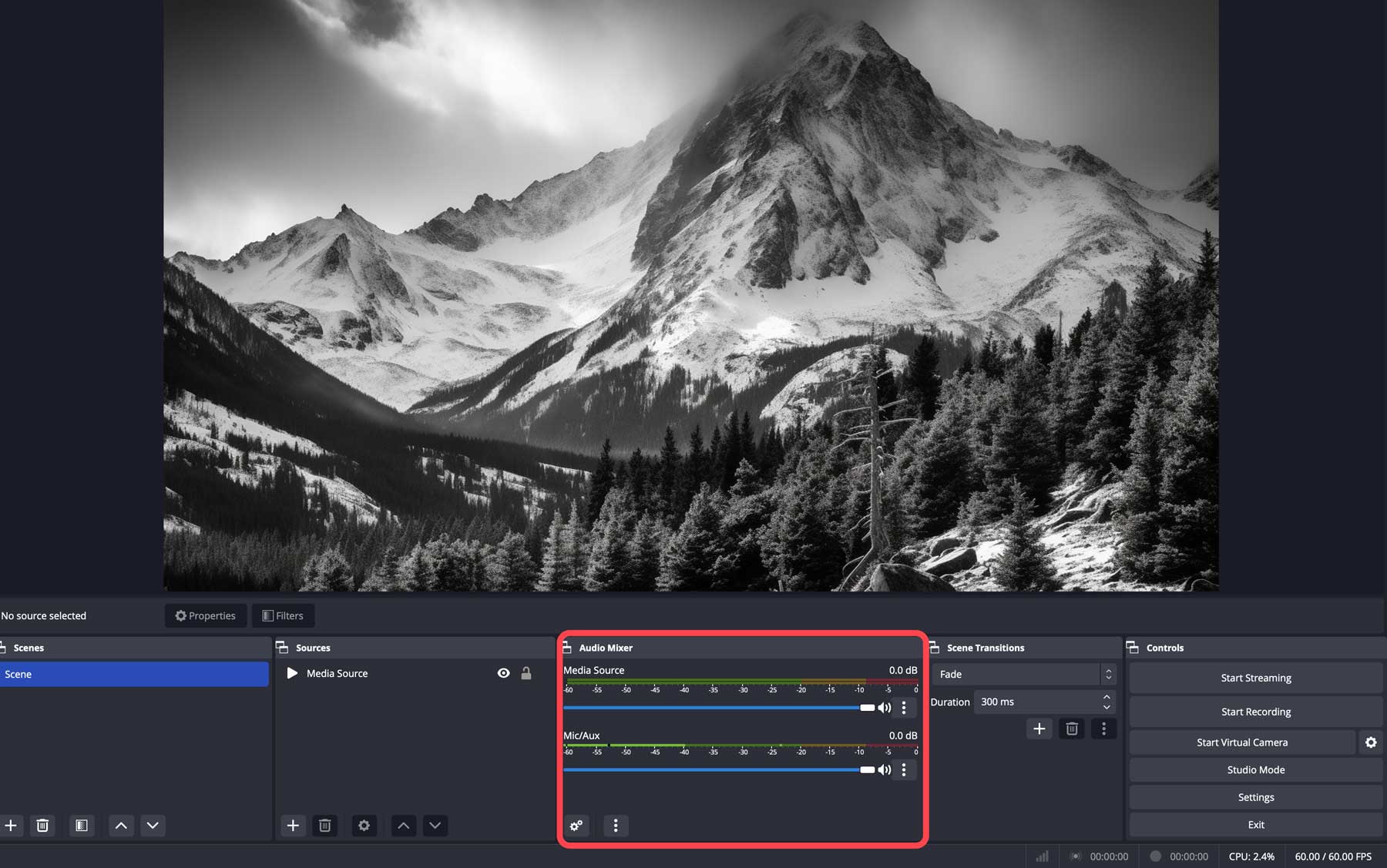
Ein Hauptmerkmal von OBS Studio ist der Audiomischer, der über mehrere Filter verfügt, darunter Rauschunterdrückung, Verstärkung und Noise Gate. Bildschirmaufzeichnungen können mehrere Quellen enthalten, z. B. Bilder, Fensteraufnahmen, Text, Browserfenster, Webcams und mehr. Mit einem modularen Docking-System können Sie das Layout genau nach Ihren Wünschen neu anordnen und Tools in einzelne Fenster einfügen.
Beste für:
Wer eine preisgünstige, funktionsreiche Bildschirmaufzeichnungssoftware sucht, sollte sich OBS Studio genau ansehen. Mit Funktionen wie Multiview, einem Audiomixer und einem anpassbaren Dashboard gibt es viel zu lieben. Es gibt jedoch ein paar Nachteile. Die Benutzeroberfläche könnte einfacher zu erlernen sein und das Programm ist ein Ressourcenfresser. Um es erfolgreich auszuführen, benötigen Sie einen ziemlich leistungsstarken Computer mit einer dedizierten Grafikkarte. Wenn Sie also einen älteren Computer haben, schauen Sie sich stattdessen Camtasia oder Snagit an.
Preis: Kostenlos
Holen Sie sich OBS Studio
8. Zappy
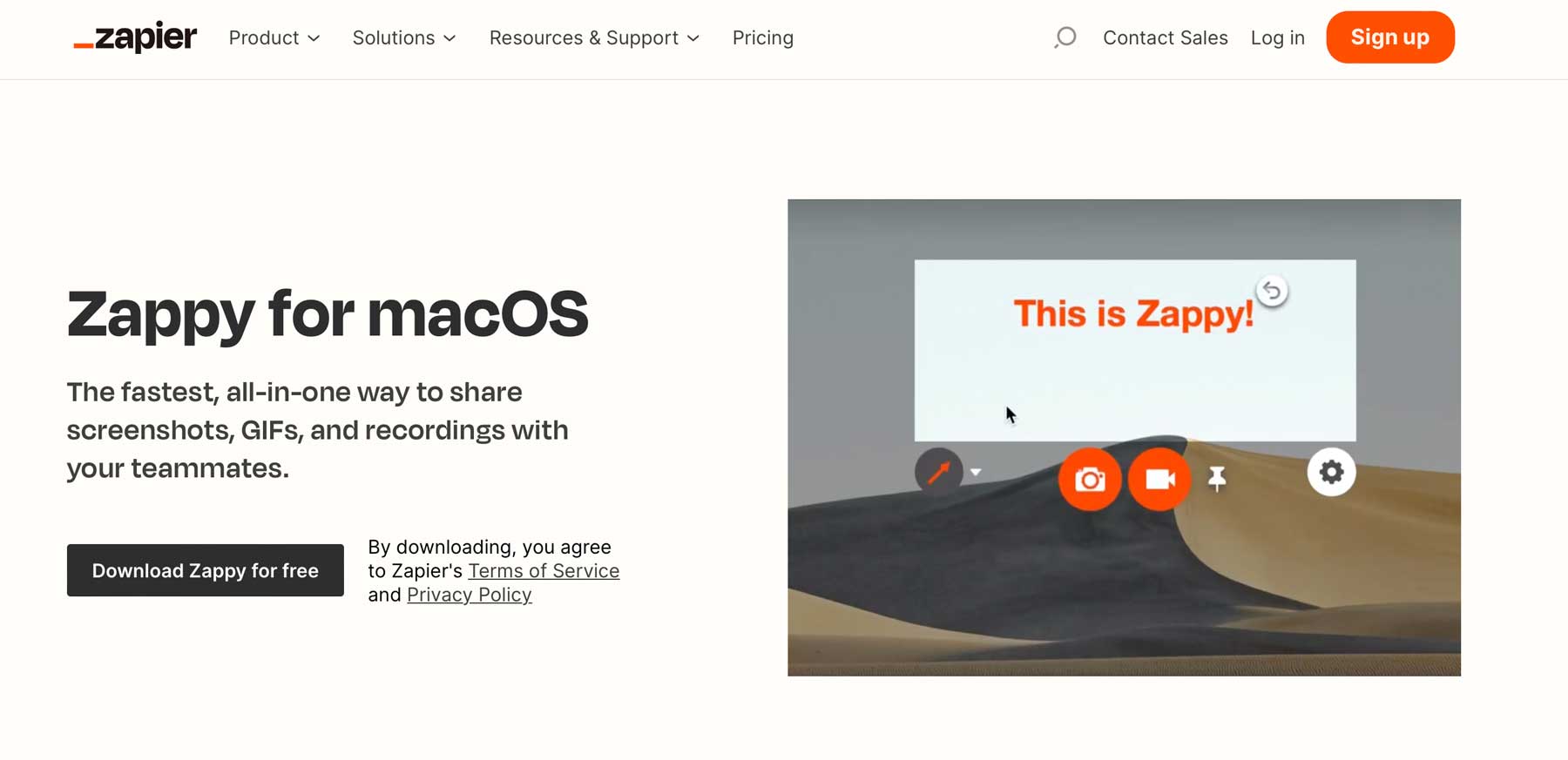
Zappy, erstellt von Zapier, ist ein kostenloser, einfacher Bildschirmrekorder für Mac, der eine einfache Möglichkeit bietet, Screenshots, GIFs und Aufzeichnungen mit Teamkollegen zu teilen. Zappy wurde als Tool für Remote-Mitarbeiter entwickelt und ermöglicht es Ihnen, Tastaturkürzel für die Aufnahme von Videos zu definieren, wichtige Elemente mit Anmerkungen hervorzuheben und sie lokal zu speichern. Alternativ kann Zappy mit einem kostenpflichtigen Zapier-Konto Videos automatisch in die Cloud hochladen, sodass Sie sie über eine URL teilen können. Obwohl es nicht das funktionsreichste Produkt auf unserer Liste ist, bietet es dennoch eine hervorragende Möglichkeit für preisbewusste Menschen, professionelle Bildschirmaufnahmen zu machen.
Hauptmerkmale von Zappy:
- Erstellen Sie GIFs
- Außergewöhnlich einfache Schnittstelle
- Frei
- Nur Mac-Plattform
- Erstellen Sie VoiceOvers
Das mit Abstand beste Merkmal von Zappy ist seine Einfachheit. Es gibt nicht viel Schnickschnack, aber was es hat, funktioniert gut. Sie können es auf Ihrem Mac über eine vordefinierte Verknüpfung aktivieren oder über die Menüleiste Ihres Mac darauf zugreifen. Zappy ermöglicht Ihnen die Definition des Bildschirms, den Sie aufnehmen möchten, bietet VoiceOver-Funktionen und Bild-in-Bild, sodass Sie Ihre Videos personalisieren können. Wie bereits erwähnt, erhalten zahlende Zapier-Abonnenten Zugriff auf den Cloud-Speicher, sodass das Teilen von Videos über eine URL ein Kinderspiel ist.
Beste für:
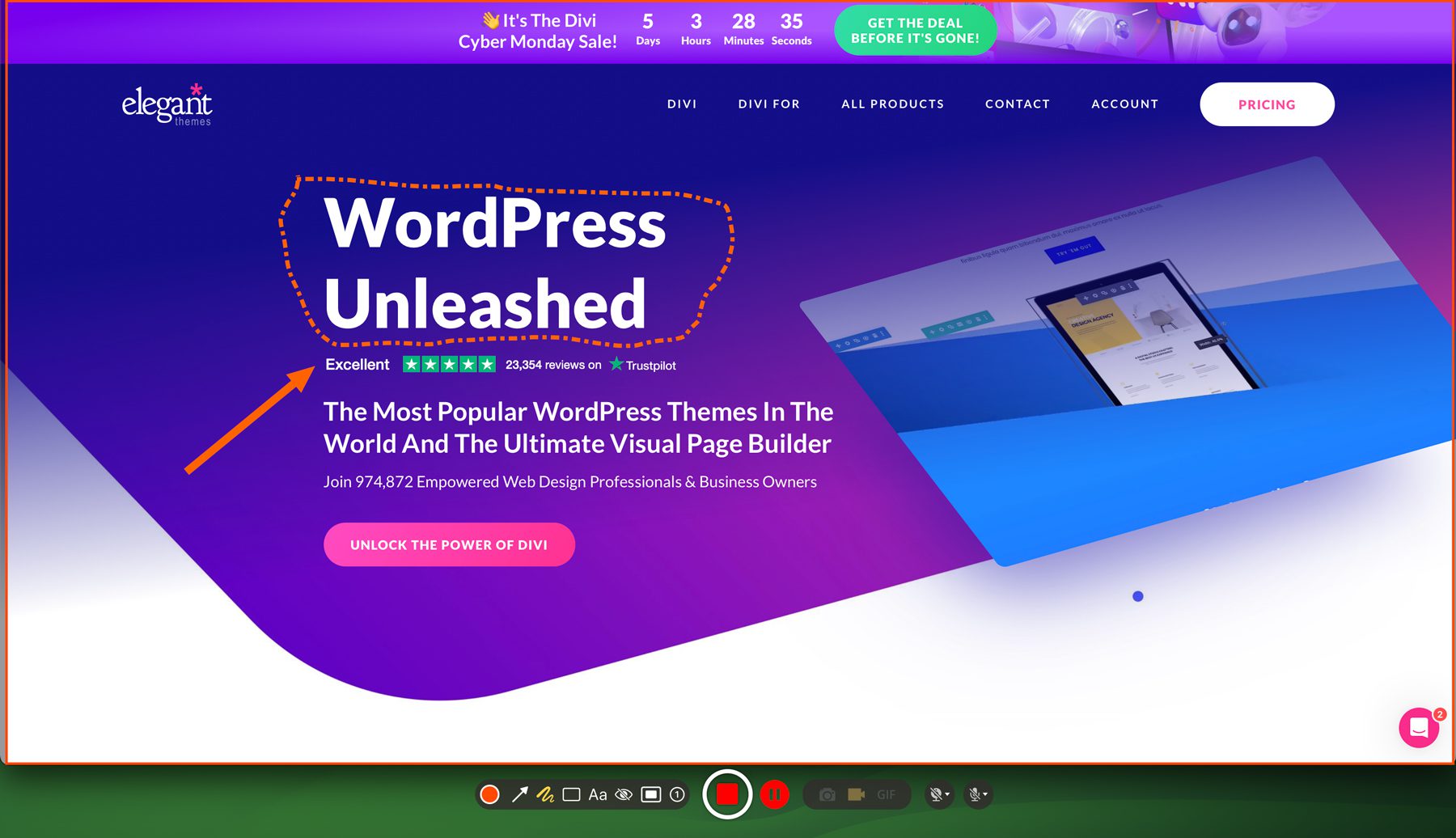
Zappy wurde ursprünglich für den Austausch von Videos unter den Mitarbeitern von Zapier entwickelt. Sie stellten jedoch fest, dass es so gut funktioniert, dass es der breiten Masse angeboten werden sollte. Wie bereits erwähnt, bietet Zappy nur wenige Funktionen, aber es zeichnet Ihren Bildschirm auf, ermöglicht Ihnen das Erstellen von VoiceOvers und das Kommentieren wichtiger Nachrichten. Probieren Sie Zappy aus, wenn Sie als Einzelperson oder Kleinunternehmer nach einer kostenlosen Möglichkeit suchen, Bildschirmaufzeichnungen für Ihre Kunden oder Mitarbeiter zu erstellen.
Preis: Kostenlos
Holen Sie sich Zappy
9. ScreenFlow
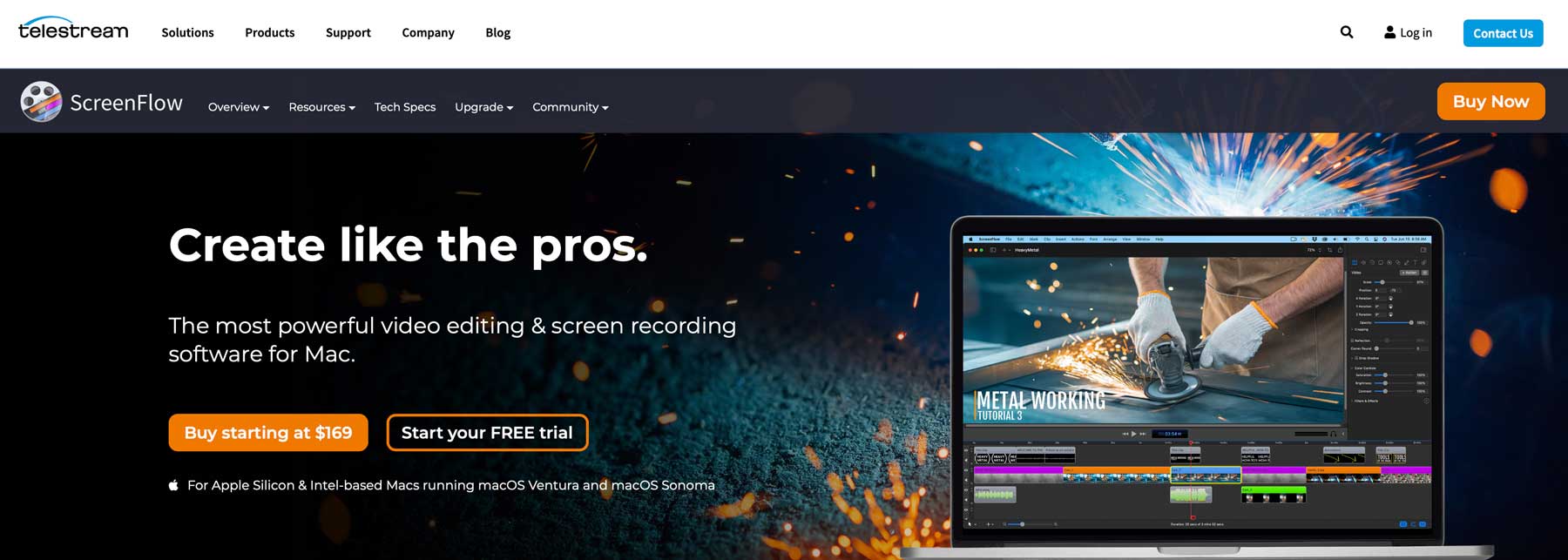
Unsere nächste Bildschirmaufzeichnungssoftware auf der Liste ist ScreenFlow, eine Aufzeichnungs- und Videobearbeitungssoftware für Intel-basierte und Apple Silicon Mac-Computer. Es wurde von Telestream entwickelt und 2008 veröffentlicht, um Apples integrierte Bildschirmaufzeichnungssoftware zu verbessern. ScreenFlow kann Audio und Video aufnehmen, Hervorhebungen und Anmerkungen hinzufügen und Videos in verschiedenen Formaten wie GIF, M4V, MOV und MP4 ausgeben. Als Bonus können Sie ganz einfach Audio und Video von jedem angeschlossenen iOS-Gerät aufnehmen.
Hauptmerkmale von ScreenFlow:
- Nehmen Sie Audio und Video auf
- Exportiert Videos in mehreren Formaten
- Fügen Sie Hervorhebungen und Anmerkungen hinzu
- Nehmen Sie Video und Audio von angeschlossenen iOS-Geräten auf
- Anpassbare Titelbibliothek
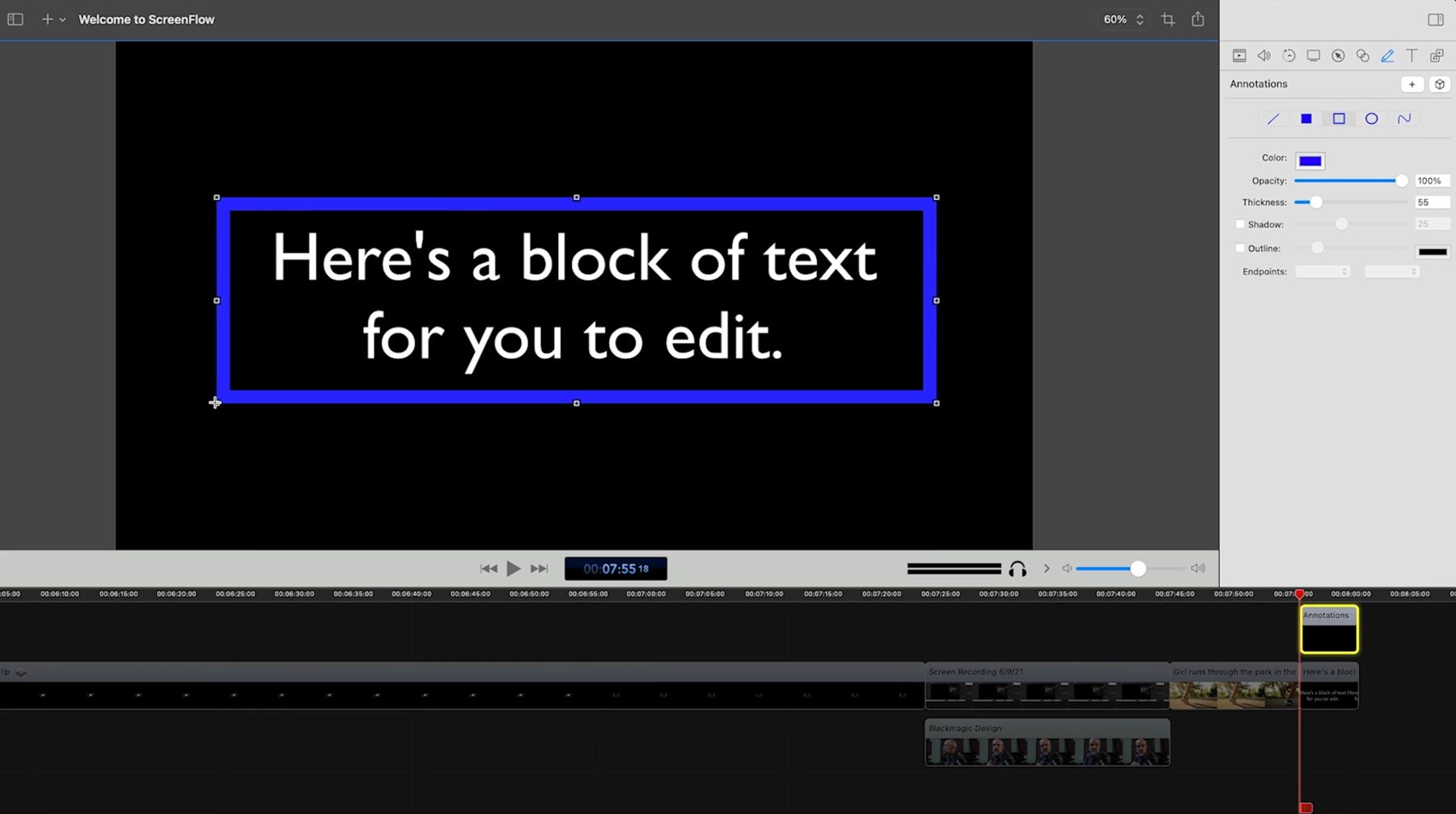
Eine der besten Funktionen von ScreenFlow ist die Möglichkeit zur gleichzeitigen App-, Mikrofon- und Kameraaufzeichnung. Das bedeutet, dass Sie gleichzeitig sich selbst, Ihren Browser und Ihre iOS-Inhalte aufzeichnen können. Und wenn Sie Grafiken oder Text animieren möchten, kann ScreenFlow dank leistungsstarker Videobearbeitungstools auch das tun. Es gibt auch Unterstützung für Untertitel, Medienverwaltung durch Markierungen und Farbetiketten sowie die Möglichkeit, animierte GIFs und PNGs zu erstellen.
Beste für:
Im Vergleich zu anderer Bildschirmaufzeichnungssoftware ist ScreenFlow aufgrund seiner Funktionen für gleichzeitige Aufzeichnung, Videobearbeitung und Mac-Kompatibilität eine gute Wahl für Entwickler, insbesondere für diejenigen im Mac-Ökosystem. Für Windows-Benutzer ist jedoch möglicherweise eine Software wie Camtasia besser geeignet.
Preise: Ab 169 $ (einmalige Gebühr).
Holen Sie sich ScreenFlow
10. Icecream Screen Recorder
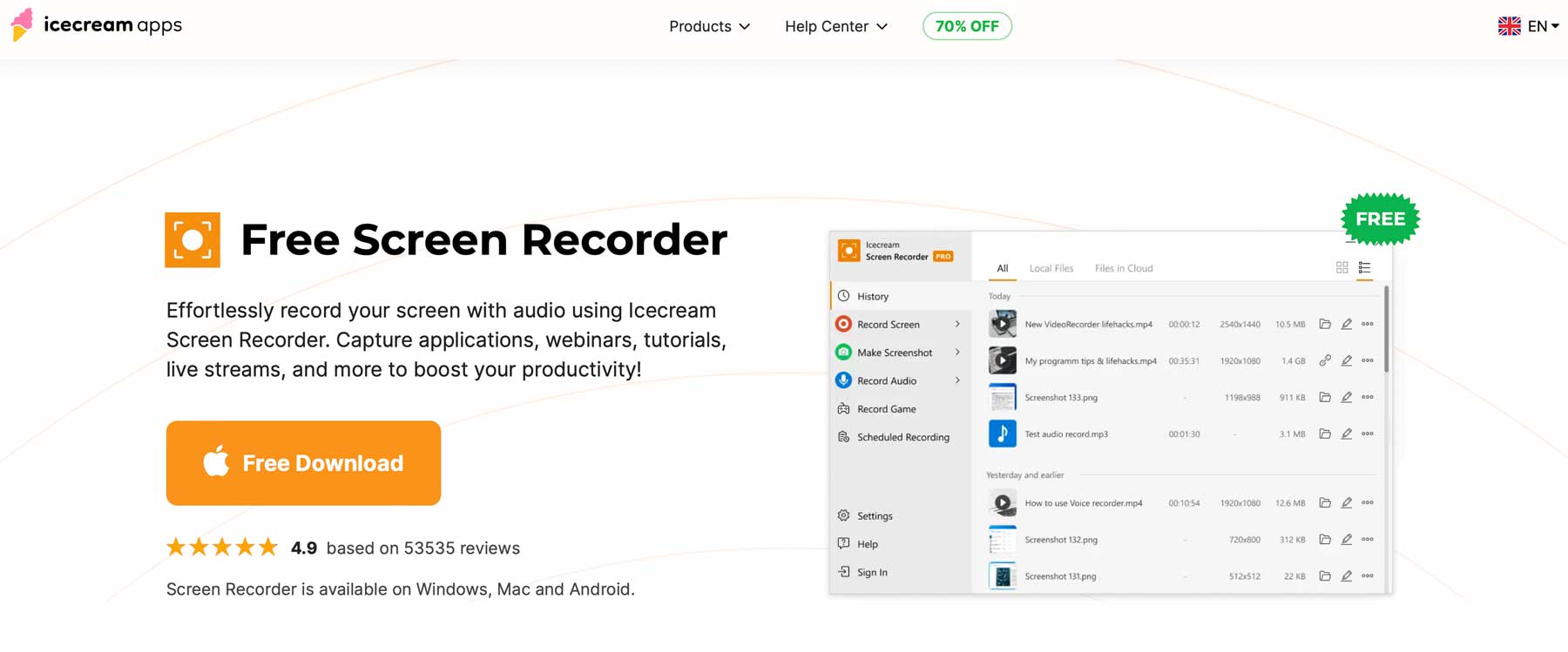
Zu guter Letzt gibt es noch Icecream. Verfügbar für Mac, Windows und Android. Benutzer können ihren Bildschirmton über ein angeschlossenes Mikrofon aufnehmen und die Aufnahmequalität auswählen. Ice Cream Screen Recorder ist mit eingeschränkten Funktionen kostenlos, aber die Pro-Version bietet mehr Funktionen, wie z. B. das Aufzeichnen von Apps, Spielen, Videoanrufen, Online-Streams und mehr.
Hauptmerkmale des Icecream Screen Recorders:
- Bild-in-Bild-Aufnahme
- Kommentieren und bearbeiten Sie Aufnahmen
- Aufzeichnen von Apps, Game-Streams, Videoanrufen und mehr (Pro)
- Geplante Bildschirmaufzeichnung
- Fügen Sie Branding hinzu, z. B. Logos als Wasserzeichen
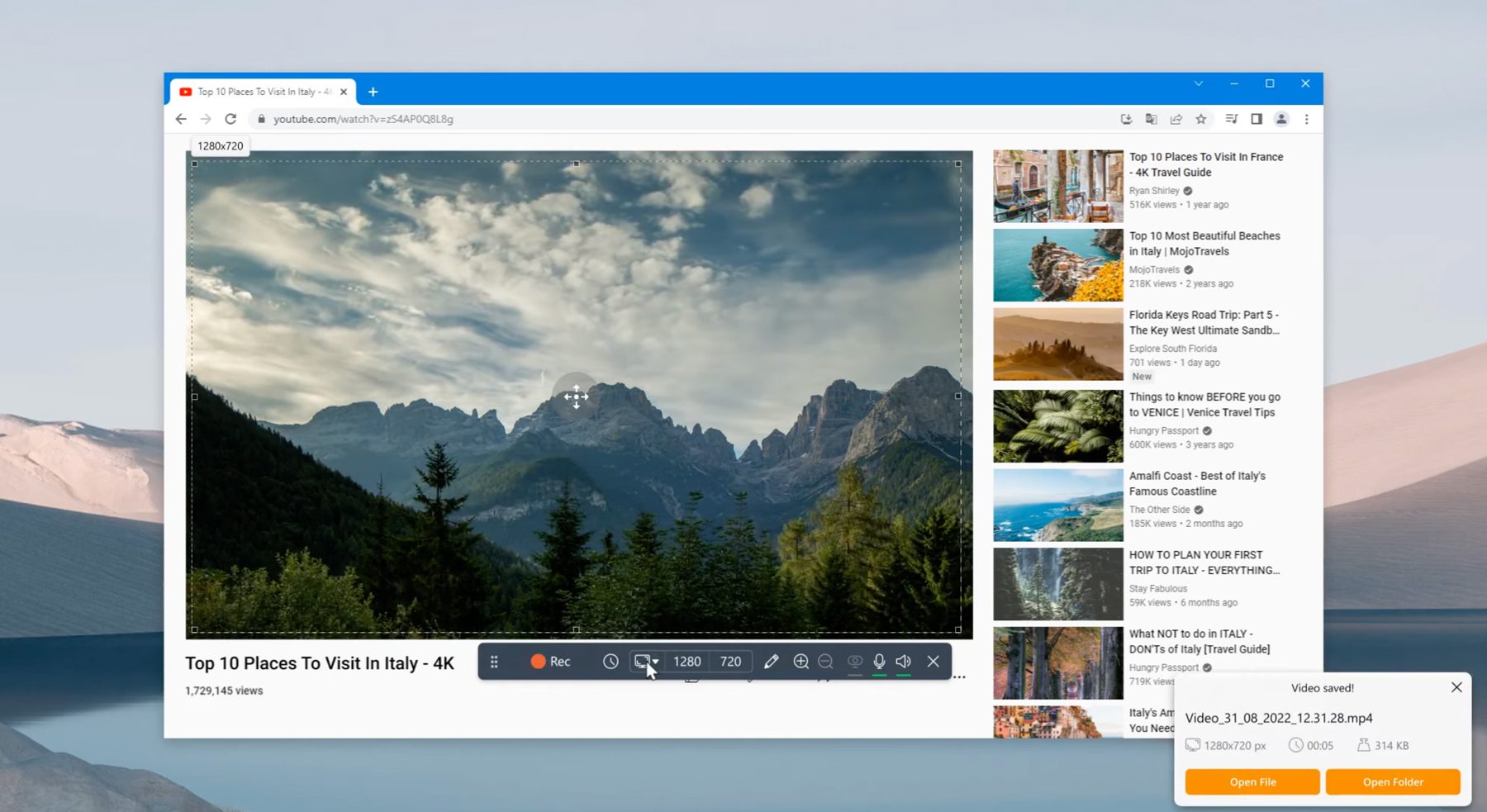
Zu den Hauptfunktionen von Icecream gehören Bild-in-Bild-Aufnahme, Vergrößern/Verkleinern, Kundenwasserzeichen und Hotkeys, um nur einige zu nennen. Die besten Funktionen von Icecream sind jedoch die Zeichen- und Textwerkzeuge. Sie können Pfeile und nummerierte Schritte hinzufügen, mit dem Freiform-Pinsel-Werkzeug zeichnen und verschiedene Formen und Texte erstellen. Auf diese Weise können Sie effektive Tutorials erstellen, indem Sie die Aufmerksamkeit auf die wichtigsten Bereiche Ihrer Videos lenken.
Beste für:
Obwohl Icecream Screen Recorder der einfachste Eintrag auf unserer Liste ist, bietet er den Entwicklern genügend Funktionen, um ihre Arbeit zu erledigen. Für eine kostenlose Plattform ist es eine der besten überhaupt. Von der einfachen Benutzeroberfläche bis hin zu Zeichentools eignet sich diese Bildschirmaufzeichnungssoftware für alle, die wenig Geld haben und Tutorials oder Lehrvideos erstellen müssen.
Preise: Kostenlos, mit Pro-Plänen ab 29,95 $ pro Jahr.
Holen Sie sich den Icecream Screen Recorder
Vergleich der besten Bildschirmaufzeichnungssoftware
Die Auswahl der besten Bildschirmaufzeichnungssoftware für Ihre Anforderungen hängt letztendlich davon ab, was Sie damit erreichen möchten. Ganz gleich, ob Sie Tutorials, Gaming-Inhalte oder professionelle Präsentationen erstellen – die Auswahl des besten Programms für Ihre Anforderungen kann eine Herausforderung sein. Glücklicherweise bietet unsere Liste für jeden etwas, egal ob Sie ein Mac- oder PC-Benutzer, ein Neuling oder ein Profi sind.
Preisvergleich für die beste Bildschirmaufzeichnungssoftware
Um Ihnen bei der Entscheidung zu helfen, haben wir eine Vergleichstabelle mit Referenzprodukten mit einer kostenlosen Version, Preisen und Links für jedes Produkt erstellt.
| Plugin | Preis | Kostenlose Option | ||
|---|---|---|---|---|
| Camtasia | 179,88 $ pro Jahr | Besuchen | ||
| Movavi | 94,95 $ pro Jahr | Besuchen | ||
| Snagit | 62,99 $ (einmalige Gebühr) | Besuchen | ||
| 4 | ScreenPal | 36 $ pro Jahr | ️ | Besuchen |
| 5 | EaseUS | 19,95 $ pro Monat | ️ | Besuchen |
| 6 | Webstuhl | 12,50 $ pro Monat | ️ | Besuchen |
| 7 | OBS Studio | Frei | ️ | Besuchen |
| 8 | Zappy | Frei | ️ | Besuchen |
| 9 | ScreenFlow | 169 $ (einmalige Gebühr) | Besuchen | |
| 10 | Eiscreme | 29,95 $ pro Jahr | ️ | Besuchen |
Was ist die beste Bildschirmaufzeichnungssoftware?
Unsere Liste bietet ein vielfältiges Angebot für Anfänger und Profis. Allerdings gibt es zwei, die sich von den anderen abheben. Die erste ist Camtasia, eine leistungsstarke Plattform mit Funktionen wie Rev und einem robusten Videoeditor mit Animationen, Übergängen und Audioeffekten. Eine weitere ausgezeichnete Wahl ist Movavi. Es handelt sich um eine reine Mac-Plattform, mit der Sie Bild-in-Bild-Screencasts, verschiedene Cursor- und Mauseffekte sowie reine Audioaufnahmen erstellen können. Unabhängig davon, welche Plattform Sie abonnieren, wird Ihnen jede Option auf unserer Liste gute Dienste leisten.
Benötigen Sie weitere Plugins? Schauen Sie sich alle unsere Artikel mit den besten Plugins zur Verwendung in WordPress an.
